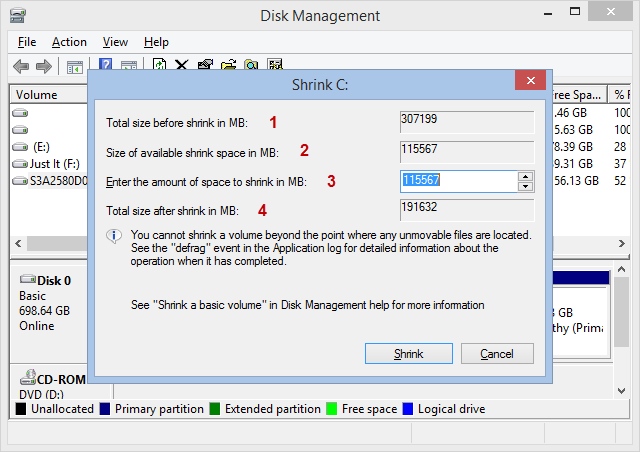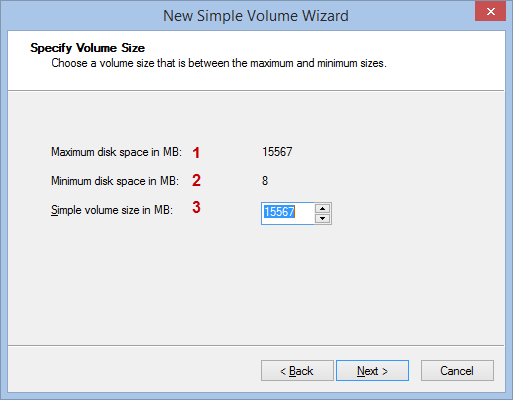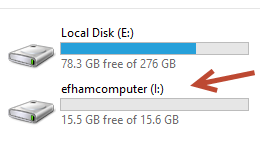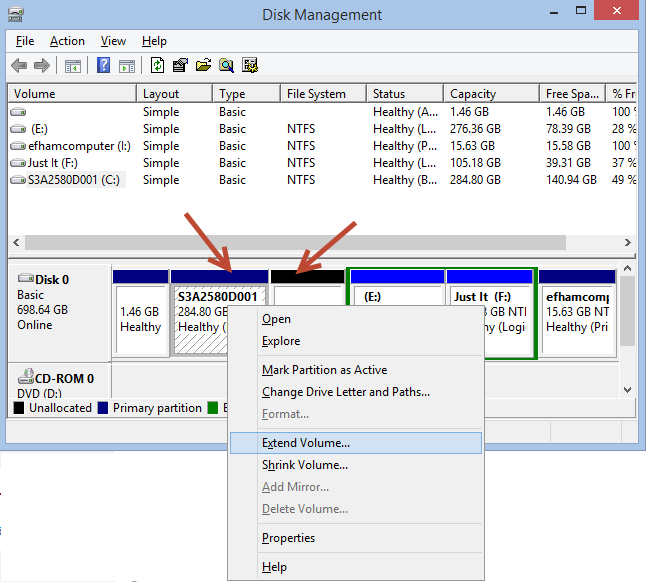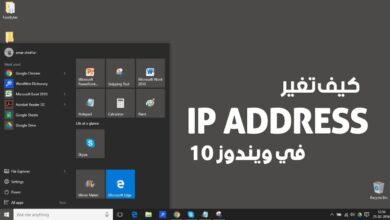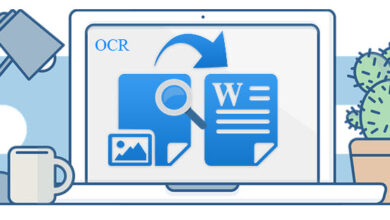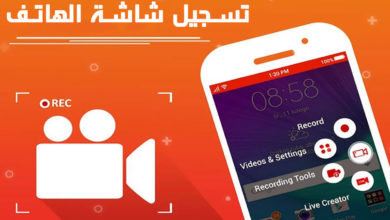تقسيم القرص الصلب , بالحديث عن الاجزاء التى تحمل الحروف C D E ,فى نافذه My computer
هذه الاجزاء تسمى ‘ Partitions ‘ وهذه الاجزاء هى المساحة المتاحة للقرص الصلب ويتكون اى جزء صلب
من partition واحد على الاقل ويمكنك تحجيم هذه الاجزاء كما تريد ربما يفيد ذلك اذا كنت تريد تثبيت اكثر من
نظام تشغيل على جهازك او تريد فصل البرامج عن البيانات المحفوظه على الجهاز وفى هذا المقال ستعلم الطرق
المختلفه للتعامل مع هذا الاجزاء من حيث التقسيم و زيادة او تقليل مساحة احدهم او حذفه تماما يتوفر فىانظمة
التشغيل بداية من Vista مرورا ب windows 7 و 8 اداة مدرجة فى الويندوز تتيح لك التعامل مع البارتشن باحترافيه
كما توجد ادوات مجانيه للتعامل مع اجزاء الهارد بطريقة اكثر سهوله من الاداه الموجوده فى الويندوز بالاصل كما انها
تدعم ويندوز xp
جدول المحتويات
تقسيم القرص الصلب والتعديل على مساحة Partitions
اولا – تقليل مساحة بارتشن موجود بالفعل
لفتح آداة ادارة القرص الصلب Disk manager :
- فى ويندوز 7 : قم بالضغط على start ثم اكتب فى البحث Partitions
- فى ويندوز 8 أو 10 : من charms bar (win + Q ) ثم اكتب Partitions
ولتقليل مساحة بارتشن موجود بالفعل قم بالضغط كلك يمين على اسم البارتشن واختيار
Shrink volume ربما تستغرق بعض الوقت لكن فى النهايه سيظهر مربع كما موضح بالصورة .
- مساحة البارتشن الفعليه الموجوده حاليا بالميجا بايت
- اقصى مساحة يمكن قصها من البارتشن
- المساحة التى ستقوم باقتصاصها ( ما ستقوم بتغييره )
- مساحة البارتشن الكليه بعد القص
- بعد تحديد المساحة المراد اقتصاصها اضغط على Shrink
- ستظهر المساحة التى اقتصصتها باللون الاسود وهو يدل على انها مساحة فارغه غير مستخدمه داخل اى بارتشن
يمكنك استخدامها لزيادة مساحة بارتشن موجود بالفعل او لانشاء بارتشن جديد
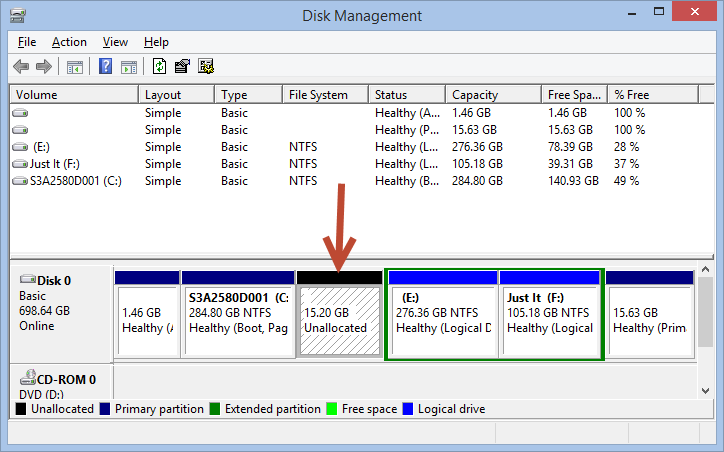
ثانيا – انشاء بارتشن جديد
لانشاء بارتشن جديد من المفترض اولا ان يكون لديك مساحة فارغه unallocated space وللحصول
عليها يجب ان تقتصها من بارتشن اخر كما وضحنا مسبقا ثم اضغط عليها كلك يمين واختر New simple volume
سيظهر ال wizard الخاص بانشاء بارتشن جديد بعد الضغط على next ستظهر نافذة كالموضحه بالصوره
- 1- اقصى مساحة ممكنه للبارتشن الجديد ( المساحة الفارغه الكليه )
- 2- ادنى مساحة ممكنه للبارتشن الجديد
- 3- المساحة الى ستختارها للبارتشن وهى افتراضيا اقصى مساحه ممكنه
اضغط على next لتظهر لك نافذة اختيار حرف البارتشن ثم next
يمكنك ترك الاعدادات كما هى لكن اختيار volume label يمكنك تغييره كما تشاء فهو الاسم الظاهر للبارتشن
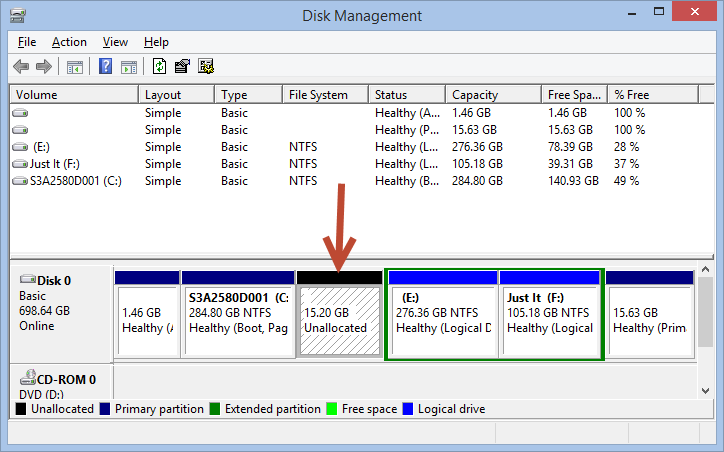
واخيرا اضغط Finish
والان من المفترض بعد ان ينتهى من عمل format ان تجد البارتشن الجديد ظاهر فىMy computer
ثالثا – زيادة مساحة بارتشن
لزيادة مساحة اى بارتشن فقط قم بالظغط عليه كلك يمين واختيار Extend Partition
ولكن يجب ان تكون المساحة الفارغه التى ستضاف للبارتشن ملاصقه له كما فى الصورة :
ثم اختيار المساحة المتاحة والضغط على Next ثم finish
أدوات خارجيه تساعدك على تقسم الهارد ديسك والتحكم به
فى حال كنت تستخدم ويندوز xp او لم تستطع التعامل مع اداة ادارة الاقراص الخاصه بالويندوز يمكنك الاستعانه ببرامج خارجيه مجانيه مثل :
1) EaseUS Partition Master
2) MiniTool Partition Wizard
الملخص في مقالة تقسيم القرص الصلب
هذه الطرق تساعدك على تقسيم الهارد ديسك والتغلب على الكثير من المشاكل التي قد تواحهها والخطوات
مفيدة جدا وسهله ولكن ننتظر تعليقك اذا كان لديك اي استفسار حول طريقة تقسيم القرص الصلب